はじめに
みなさん、仕事でメールを使っていますか?
はい、ほぼ全員がYESですよね。
じゃあ、次の質問です。
仕事で使うメールは好きですか?
・・・こう聞かれると「YES」と答える人はガクンと減るのではないでしょうか。
メールでよくある5つの不満
仕事で使うメールって、けっこう鬱陶しいですよね。
メールを鬱陶しいものにする、よく起こりがちなシチュエーションを今から5つ挙げていきます。
きっとみなさんにも該当していると思うので、チェックしてみてください。
(ちなみにここに出てくる登場人物はすべて架空の人物ですので!)
1. 引用文の嵐
倉貫さんが伊藤さんにメールを出しました。
伊藤さんが返信しました。そこに質問を一言加えました。
倉貫さんは伊藤さんの質問に回答しました・・・ということを繰り返すと、こんな感じでメールが引用文の嵐になります。
倉貫です。
> 特に問題はありませんが、いつまでにサイトにアップすればいいですか?
来週前半ぐらいでお願いします。
>> 倉貫です。
>
>> マニュアルを英訳してもらったので大きな問題が無いかチェックしてください。
>
>チェックしました。
>特に問題はありませんが、いつまでにサイトにアップすればいいですか?
このように仕事で使うメールは引用文だらけで、画面を何回もスクロールするようなメールが山ほどあったりしませんか?
2. 入り乱れる発言者
さっきの例では伊藤さんと倉貫さんだけでしたが、場合によってはもっとたくさんの人物が質問したり、回答したりします。
松村です。
>マニュアルをサイトにアップしてもらえますか?
了解です。
マニュアルの保存先を教えてください。
>伊藤です。
>
>すいません、来週はちょっと手があきそうにないです。
>
>松村さん、
>
>マニュアルをサイトにアップしてもらえますか?
>
>>倉貫です。
>>
>>> 特に問題はありませんが、いつまでにサイトにアップすればいいですか?
>>
>>来週前半ぐらいでお願いします。
>>
>>>> 倉貫です。
>>>
>>>> マニュアルを英訳してもらったので大きな問題が無いかチェックしてください。
>>>
>>>チェックしました。
>>>特に問題はありませんが、いつまでにサイトにアップすればいいですか?
返信が連続し、なおかつ発言者もあれこれ入り乱れる場合は、どれが誰の発言なのか確認するのも大変になります。
3. なんでもCC、なんとなくCC、とにかくCC!!
円滑に業務を進めるために、チーム内での情報共有は重要です。
同じチームの藤原さんや安達さんから「そんな話聞いてないぞ!」と言われないように、彼らのメールアドレスもCCに入れておきましょう。
上司や偉い人を含めておくのもお約束ですね。
From: matsumura@shadowgarden
To: ito@shadowgarden
CC: kuranuki@shadowgarden; fujiwara@shadowgarden; adachi@shadowgarden
Title: Re: マニュアルの英訳について松村です。
>マニュアルをサイトにアップしてもらえますか?
了解です。
マニュアルの保存先を教えてください。
>伊藤です。
>
>すいません、来週はちょっと手があきそうにないです。
>
>松村さん、
...
こうしてみんな(特に偉い人)の受信ボックスに未読メールがすごい勢いで溜まっていきます。。。
4. 返信や対応が必要なメールと、読んだら終わりにできるメールの区別
受信したメールは大きくわけて、二つのタイプがあります。
それは「返信や対応が必要なメール」と「読んだら終わりにできるメール」の二つです。
受信ボックス単体だと区別しにくいので、「TODO」みたいなフォルダを作って、そこに返信が必要なメールを移動させることもよくあります。
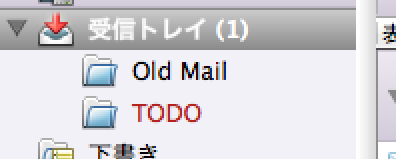
返信が終わったら、そのメールを「TODO」フォルダから「Old Mail」フォルダへドラッグアンドドロップ・・・みたいなこと、あなたもやっていませんか?
5. プロジェクトはたくさん、メールはひとつ
今のご時世、一つのプロジェクトだけに没頭できるという人はそれほど多くないはずです。
何かしら複数のプロジェクトを抱えながら仕事を進めるというケースの方が多いと思います。
もちろん、メールもそれぞれのプロジェクト内でやりとりされます。
各プロジェクトの登場人物はそのプロジェクトで関わる部署やお客さんによって微妙に違います。
さあいっぱいフォルダを作って、プロジェクトごとにメールを分けましょう!
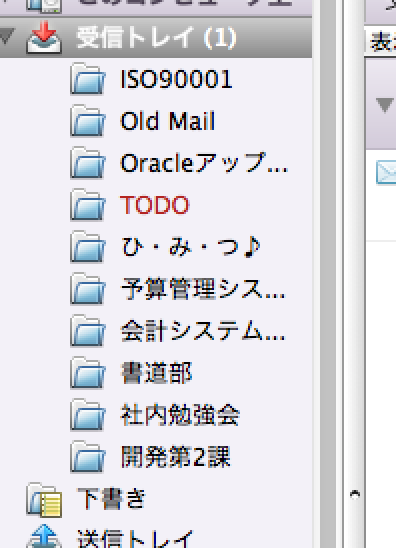
もちろん、コンピュータリテラシーの高いあなたは「自動仕分けルール作成」の達人ですよね〜?ね〜。。。
・・・というわけで、ここではメールでよくある5つの不満を挙げてみました。
- 引用文の嵐
- 入り乱れる発言者
- なんでもCC、なんとなくCC、とにかくCC!!
- 返信や対応が必要なメールと、読んだら終わりにできるメールの区別
- プロジェクトはたくさん、メールはひとつ
メールの不満を解消した知られざる情報共有ツールとは?
こうした不満は僕が前職までによく感じていたものですが、多かれ少なかれみなさんにも該当しているんじゃないかと思います。
しかし、ソニックガーデンに入社してからはほとんどメールを使わなくなりました。
なぜなら、メールの代わりにyouRoom(ゆーるーむ)を使っているからです。
最初は会社の標準ツールだから、という理由だけでyouRoomを使っていました。
しかし、最近になってふとメールを使っていた頃と今を比較してみると、情報共有にかける時間や精神的なストレスがグッと減っていることに気付きました。
では、youRoomは一体どんなツールなのか?
そしてどのようにメールの弱点を解消したのか?
今度はそれを順に見ていきましょう。
1. 「引用文の嵐」を解消する
youRoomではこんな感じでやりとりが進んでいきます。
まず最初に誰かがトピックを立てます。
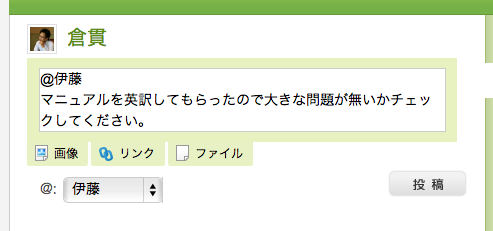
返信はコメントとして投稿します。
最初のメールの例だと、youRoomではこんな風にやりとりが表現されます。
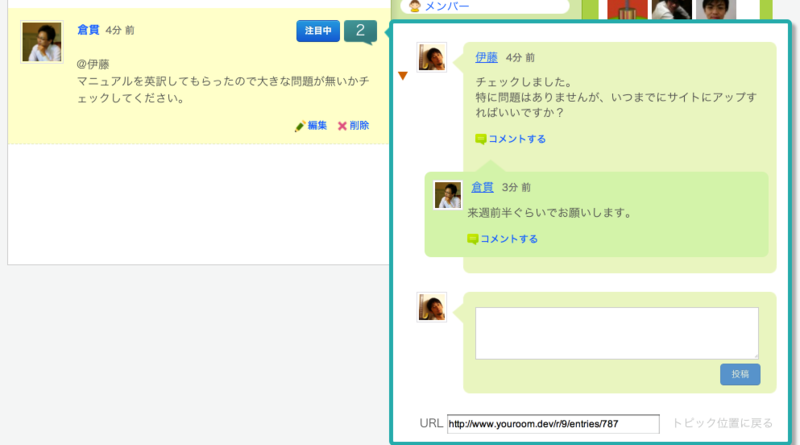
コメントはネストさせることができるため、毎回わざわざ引用する必要がありません。
2. 「入り乱れる発言者」を解消する
発言者が多少増えても大丈夫です。
先ほどのメールの例をyouRoomでやりとりするとこんな感じになります。
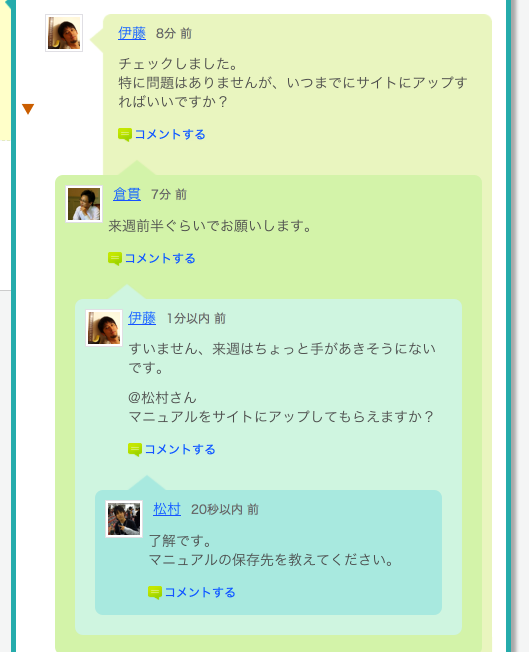
このように発言者が増えても誰のコメントかアイコンや吹き出しで識別できます。
もちろん、ネストできるコメントはここでも便利です。
3. 「なんでもCC、なんとなくCC、とにかくCC!!」を解消する
関係者と情報共有したい場合、わざわざCCで指定しなくても、他のメンバーはルームに参加するだけでチーム内の情報を共有できます。
先ほどの例で言うと、他の二人のチームメンバー(安達さんと藤原さん)の画面ではこんな風にやりとりが見えています。

4. 「返信や対応が必要なメールと、読んだら終わりにできるメールの区別」を解消する
youRoomの便利なところは情報共有のためだけでなく、タスク管理ツールとしても使えるところです。
youRoomをタスク管理ツールとして使うためには、ホーム画面と注目中ボタンを活用します。
youRoomはホーム画面で作業するのが基本です。
新しいトピックが立てられたり、トピックにコメントが付いたりした場合は、ホーム画面の上位にそのトピックが表示されます。
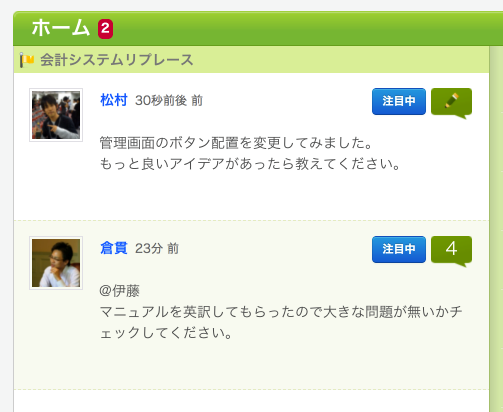
返信すべきトピックがあれば、コメントで返信しましょう。
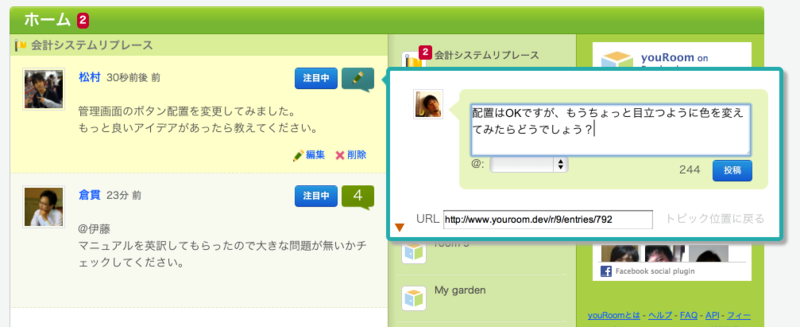
これ以上何もすることがなくなったら「注目中」ボタンをクリックして、「注目中」を解除します。(アーカイブする、とも言います)

注目中が解除されると、そのトピックはホーム画面に表示されなくなります。
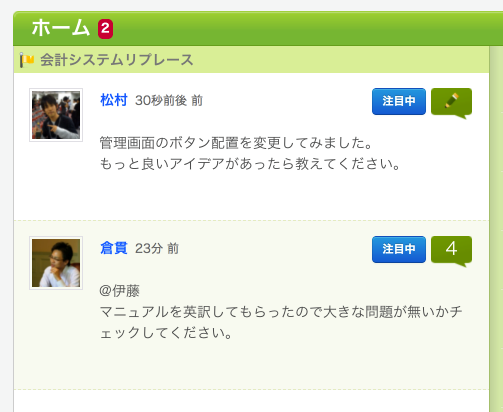
↓ ↓ ↓
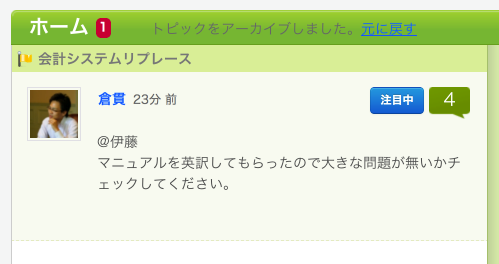
このようにホーム画面と注目中ボタンを活用すると、「未読のトピック」or「未対応/未返信のトピック」だけがホーム画面に表示されます。
すなわち、ホーム画面が真っ白になるということは、あなたのタスクがすべて完了していることを意味します。
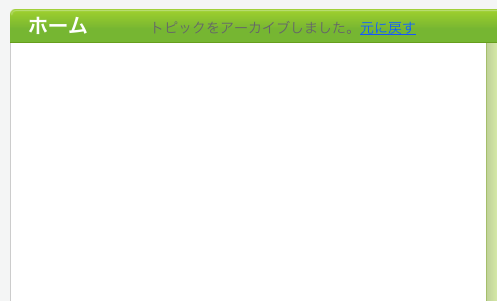
ホーム画面と注目中ボタンの使い方は次の動画を見てもらうと、さらによくわかると思います。
ちなみにこのタスク管理手法をうまく活用するためのポイントは、どんどん新しいトピックを立てていくことです。
一つのトピックにダラダラとコメントがくっついてくると、youRoomを使っていてもタスク管理が面倒になってきます。
タスク管理が効率的に行えるよう、1トピックに対してコメント数が10件以下になるような粒度でトピックを立てていきましょう。
5. 「プロジェクトはたくさん、メールはひとつ」を解消する
youRoomはその名のごとく、ルームを分けることができます。
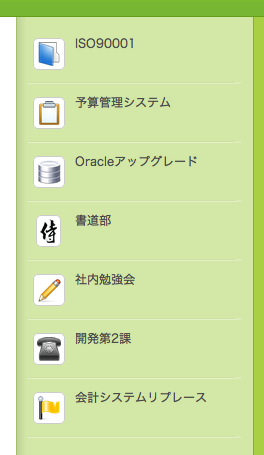
ルームはそれぞれ異なるメンバー構成にできます。
なので、プロジェクトごとにルームを作成し、ルームごとに適切な関係者を参加させれば、情報の流れをうまくコントロールすることができます。
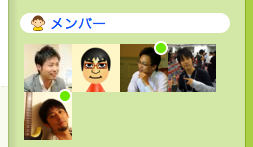
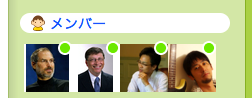
ホーム画面には全ルームの未読(注目中)トピックが表示されるので、横断的にプロジェクトの情報を確認できます。
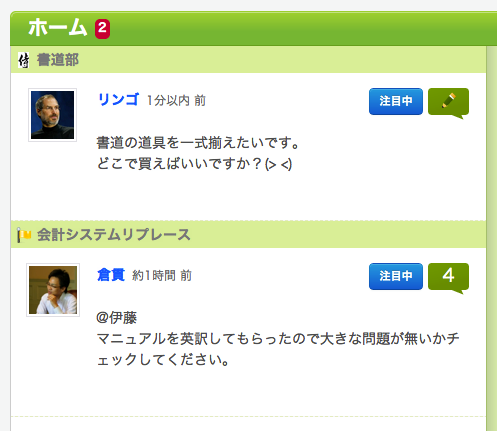
もちろん、他のメンバーはそのルームに参加していない限り、別のルームのトピックを見ることはできません。
なお、メンバーは自由に追加できますが、よく発言する人が4〜5人ぐらいのルームがちょうど良い気がします。
6. さらにプラスアルファ
ついでに言うと、ソニックガーデンではシステムの仕様に関するお客さんとの質問や回答もyouRoom上でやりとりしてしまいます。
なので、開発の現場でよく見かける「課題管理.xls」も存在しません。
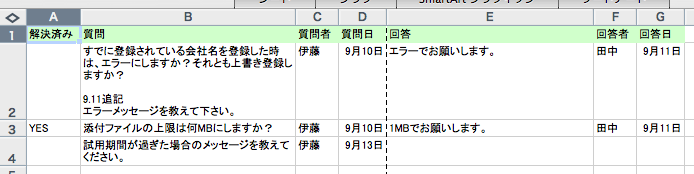
↓ ↓ ↓
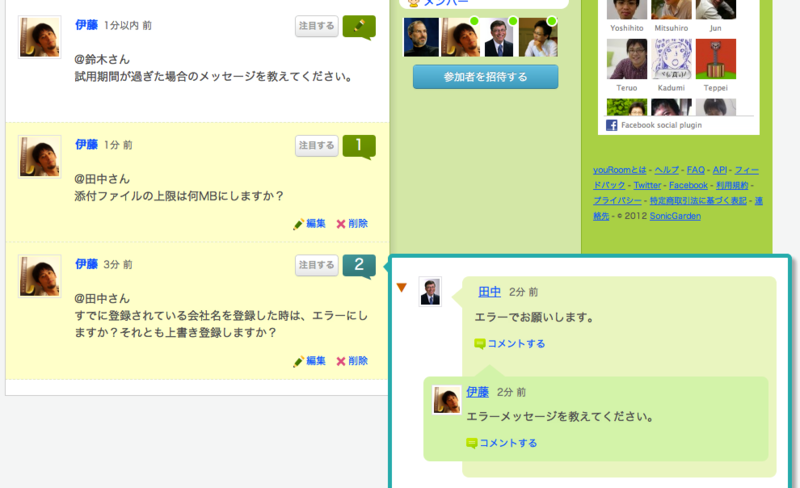
また、基本的に文字しか見えない無機質なメールとは違って、軽快な配色や自由に設定できるアイコン、吹き出しといった要素も仕事のストレスを減らしてくれるキーポイントになっています。
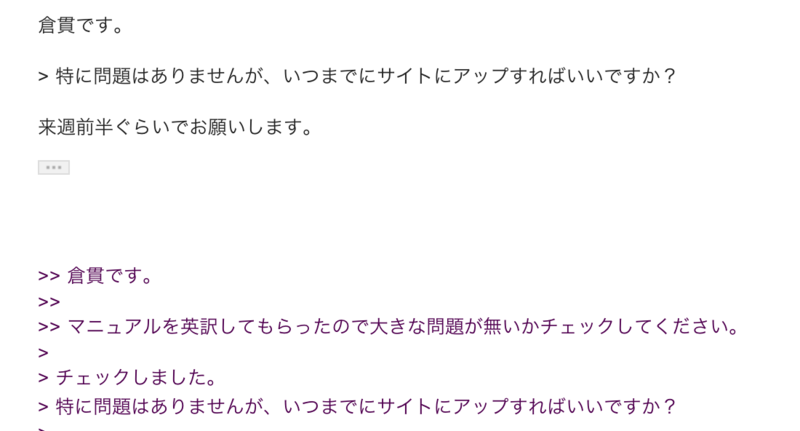
↓ ↓ ↓
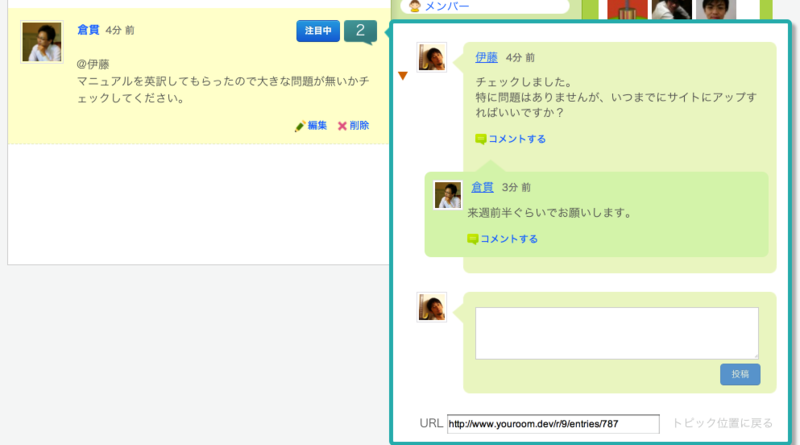
まとめ
このようにソニックガーデンではyouRoomを全面的に活用しているので、メールでのやり取りは「どうしても」という理由がない限り利用しません。
普通の会社がメールでコミュニケーションするところのほとんどを、youRoomで置き換えているイメージです。
不満の多い昔ながらのメールを使い続けるよりも、現代の仕事のスタイルに合った、現代のツールを使うのが現代の仕事のスタイルである、とも言えるでしょう。
正直言って、僕がソニックガーデンに入社する以前は、youRoomのことはその名前しか知りませんでした。
その昔、僕はyouRoomのことを「プライベートな社内Twitter」と紹介しているWeb記事をどこかで読んだ気がします。
でも今考えると、youRoomを「社内Twitter」と呼ぶのはちょっと変な気がします。
僕がyouRoomを一言で表すなら、「メールに代わる合理的な情報共有ツール」です。
ただ一方で、youRoomにも悩ましい大きな弱点があります。
それは「その便利さが世間の人々に十分知られていないこと」です。
1年前の僕と同じように、youRoomなんて知らない、使ったこともない、という人の方が世間ではまだまだ多いのではないでしょうか。
そこで今回はまず、youRoomを知らないままメールを使い続けている人たちのために、このエントリを書いてみようと思いました。
youRoomには他にも色々な便利機能があるのですが、今回は「メールの代表的な不満」を解消するポイントだけにフォーカスしています。
とはいってもいきなりメールからyouRoomへ移行するのは難しいと思います。
そこでまずはこれから始まる新しいプロジェクトでyouRoomを使ってみてはいかがでしょうか?
メールとyouRoomの違いを一度実感してみてください。
youRoomの基本機能は無料で使えます。興味を持った方はこちらのページへどうぞ。
何か不明な点があれば、僕を含めたソニックガーデンのメンバーが優しく対応してくれるはずなので、どうぞご安心ください!
youRoom - Task management is communication
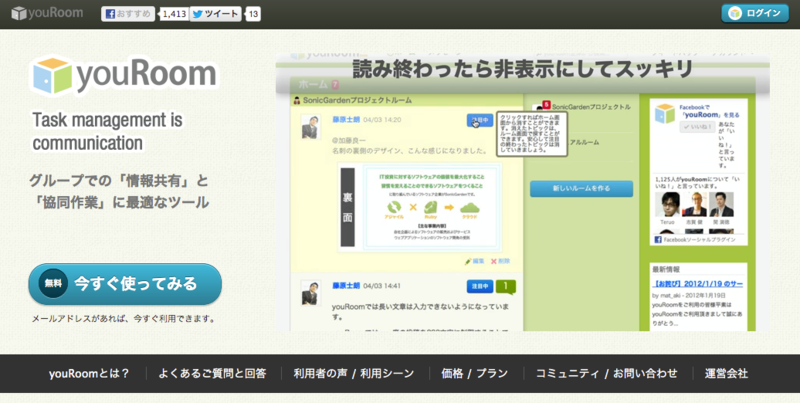
P.S. 技術的なお話が好きな方へ
youRoomはRuby on RailsとAWS(Amazon Web Services)で動いています!
youRoomの簡易マニュアル
初心者向けのユーザーマニュアルはこちらです。
- youRoomのサインアップ手順
- 最初のユーザー登録の手順までを説明しています。
- youRoomのトピックやコメントの投稿手順
- 新規トピックとコメントの投稿手順を説明しています。
- 最低限知っておきたいyouRoomの活用テクニック
- トピックとコメントの投稿以外に「これだけは知っておくといいよ」という活用テクニックをまとめています。